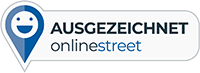AFAP
AVA für Architekten und Planer
AVA-Software für Architekten und Planer.
Nach dem Klick auf den Download-Button führen Sie bitte die folgenden Anweisungen aus :
Mein Browser : Microsoft Edge Google Chrome Opera Firefox
|
Microsoft Edge Nach Klick auf den Download-Button wird oben rechts der Download angezeigt. Klicken Sie dort bitte auf "Datei öffnen" um die Installation zu starten. Sollte die folgende oder eine ähnliche Information erscheinen : 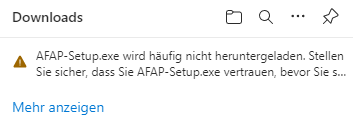 So klicken Sie auf die drei Punkte des Downloads bis Sie auf die Option "Beibehalten" kommen. Dann klicken Sie bitte auf "Mehr anzeigen" und "Trotzdem beibehalten". Danach können Sie die Installation starten. |
||
Google Chrome Chrome lässt zum "Schutz" seiner Benutzer den direkten Download nicht immer zu. Unten links erscheint dann : AFAP-Setup.exe kann nicht sicher heruntergeladen werden oder AFAP-Setup.exe ist eine ungewöhnlicher Download und könnte schädlich sein. Klicken Sie nun bitte auf den Pfeil rechts und wählen "Beibehalten". Danach können Sie durch Klick auf "AFAP-Setup.exe" unten links die Installation starten. |
||
Opera Nach Klick auf den Download-Button werden Sie aufgefordert einen Speicherort für die Installations-Datei festzulegen. Oben rechts wird der Download dann angezeigt. Führen Sie nun einen Doppelklick auf "AFAP-Setup.exe aus um die Installation zu starten.  |
||
Firefox Klicken Sie bitte auf "Datei speichern"  Klicken Sie dann bitte oben rechts auf den Pfeil.   Klicken Sie nun auf "AFAPInstall.exe" um das Programm zu installieren : |
| <Zurück zum Download> |
Wir werden versuchen mit Google und Microsoft einen Weg zu finden, um diese umständliche Prozedur zu beenden.
Impressum | Kontakt | Datenschutzerklärung | © Copyright fecho software | Letzte Änderung: 17.07.2024